Windows 10 빌드 10036의 새로운 시작 메뉴
빌드 9926과 같은 이전 Windows 10 빌드에는 2개의 시작 메뉴가 있습니다. 그 중 하나는 간단한 레지스트리 조정으로 활성화할 수 있고 크기를 조정할 수 있었습니다. 다른 하나는 "Continuum"(태블릿 모드) 시작 메뉴입니다. 그러나 이 기능은 새로 유출된 Windows 10 빌드 10036에는 없습니다. 이전 레지스트리 트릭은 작동하지 않으므로 전체 화면 모드로 전환할 수 있는 새로운 시작 메뉴만 있습니다.
이제 시작 메뉴가 투명해집니다. 전체 화면 시작 메뉴와 더 작은 메뉴의 투명도 수준이 다릅니다.
더 작은 시작 메뉴는 다음과 같습니다.
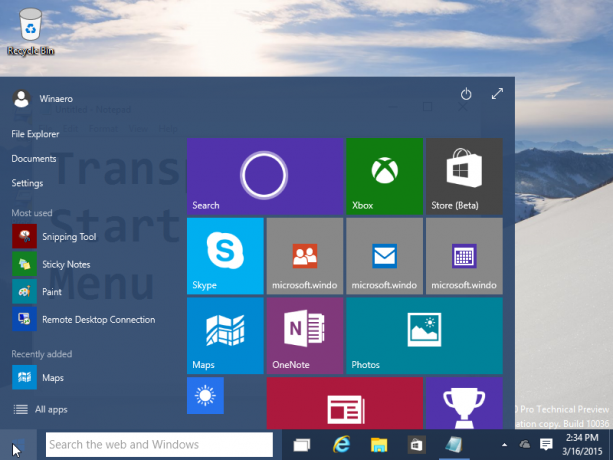
오른쪽 상단 모서리에 있는 "확장 시작" 화살표를 사용하여 최대화해 보겠습니다.
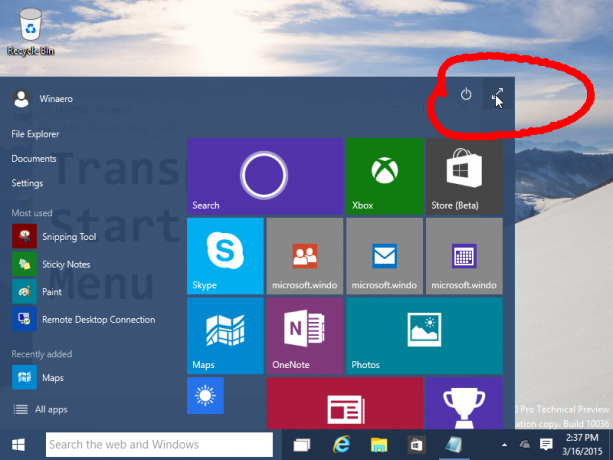
이제 확장된 시작 메뉴의 투명도 수준을 확인하십시오.
 더 반투명하기 때문에 바탕화면 색상이 밝거나 뒤에 글자가 있을 때 더 나빠 보입니다.
더 반투명하기 때문에 바탕화면 색상이 밝거나 뒤에 글자가 있을 때 더 나빠 보입니다.
외형에 약간의 변화가 있습니다.
- 이제 왼쪽 상단 부분에 고정된 항목의 아이콘이 없습니다.
- 타일 그룹 위의 세 개의 Windows Phone 같은 점은 수평선으로 대체되었습니다. 또한 이제 마우스로 해당 라인을 잡거나 터치하여 그룹을 이동할 수 있습니다.

- 또 다른 흥미로운 점은 Windows 10 빌드 10036에서 시작 메뉴의 왼쪽 상단 영역을 사용자 지정할 수 없다는 것입니다. 작업 표시줄 속성 창에서 이를 수행하는 버튼이 비활성화되어 있습니다.
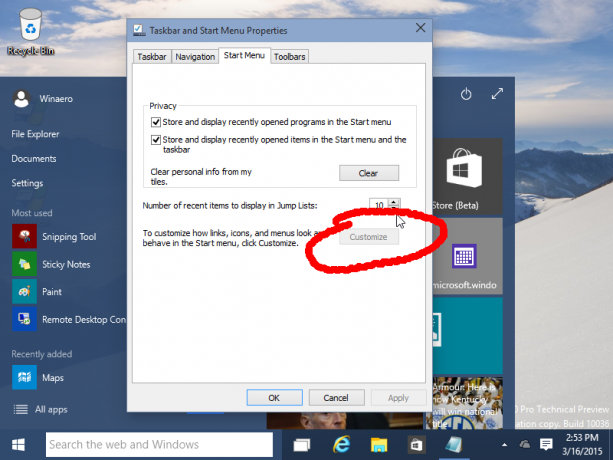
그게 다야 다른 변경 사항을 발견했다면 댓글을 통해 알려주세요. 업데이트된 시작 메뉴에 대한 귀하의 인상을 환영합니다.

